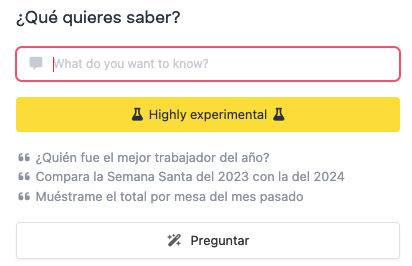1. INTRODUCCIÓ 2. ACCÉS ALS INFORMES 3. ESTRUCTURA I ORGANITZACIÓ DE LA INFORMACIÓ 4. FUNCIONAMENT GENERAL DELS INFORMES
1. INTRODUCCIÓ
Els informes a Revo XEF són essencials per avaluar la teva empresa en temps real i prendre decisions informades.
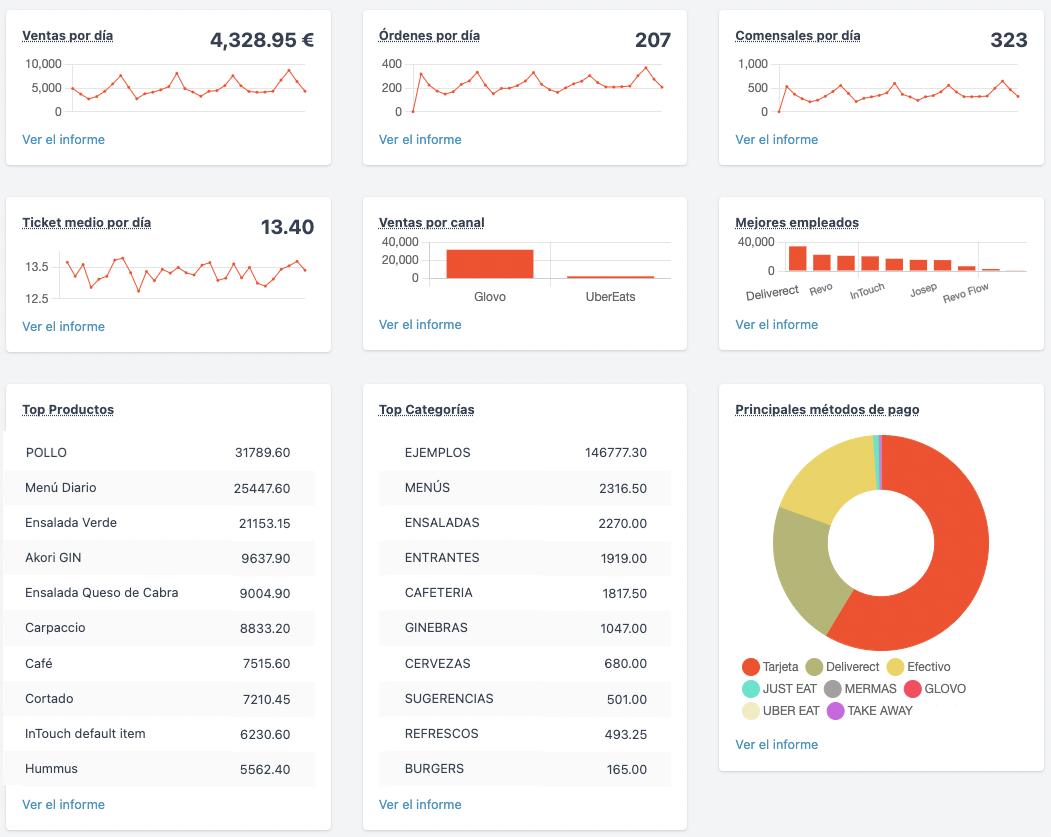
2. ACCÉS ALS INFORMES
Accedeix fàcilment des del back-office i consulta diversos tipus d'informes:
3. ESTRUCTURA I ORGANITZACIÓ DE LA INFORMACIÓ
Els informes estan organitzats en categories per facilitar la navegació i l'accés a dades específiques de cada àrea, com ara vendes i estocs.
Actualment, cada categoria té dos tipus d'informes disponibles: els nomInforme + old i els que només porten el nom de l'informe.
IMPORTANT: Els llistats antics estan descontinuats però seguiran disponibles durant un temps limitat al back-office, accessibles des de LISTATS - LLISTATS ANTIUS. No es realitzaran més actualitzacions en aquests informes.
4. FUNCIONAMENT GENERAL DELS INFORMES
1. Rangs de dates:
Nous rangs per filtrar i comparar dades de manera més eficient.
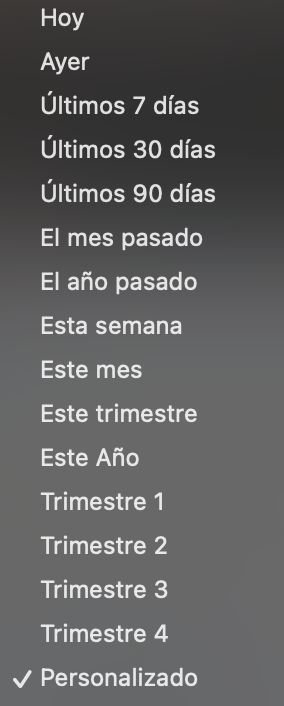
2. Agrupar:
La funció "Agrupar" et permet veure informes totalitzats utilitzant un o dos camps específics. Per exemple, a la imatge inferior, veus un informe d'ordres agrupat per sala i empleat, mostrant els totals per cambrer i sala.
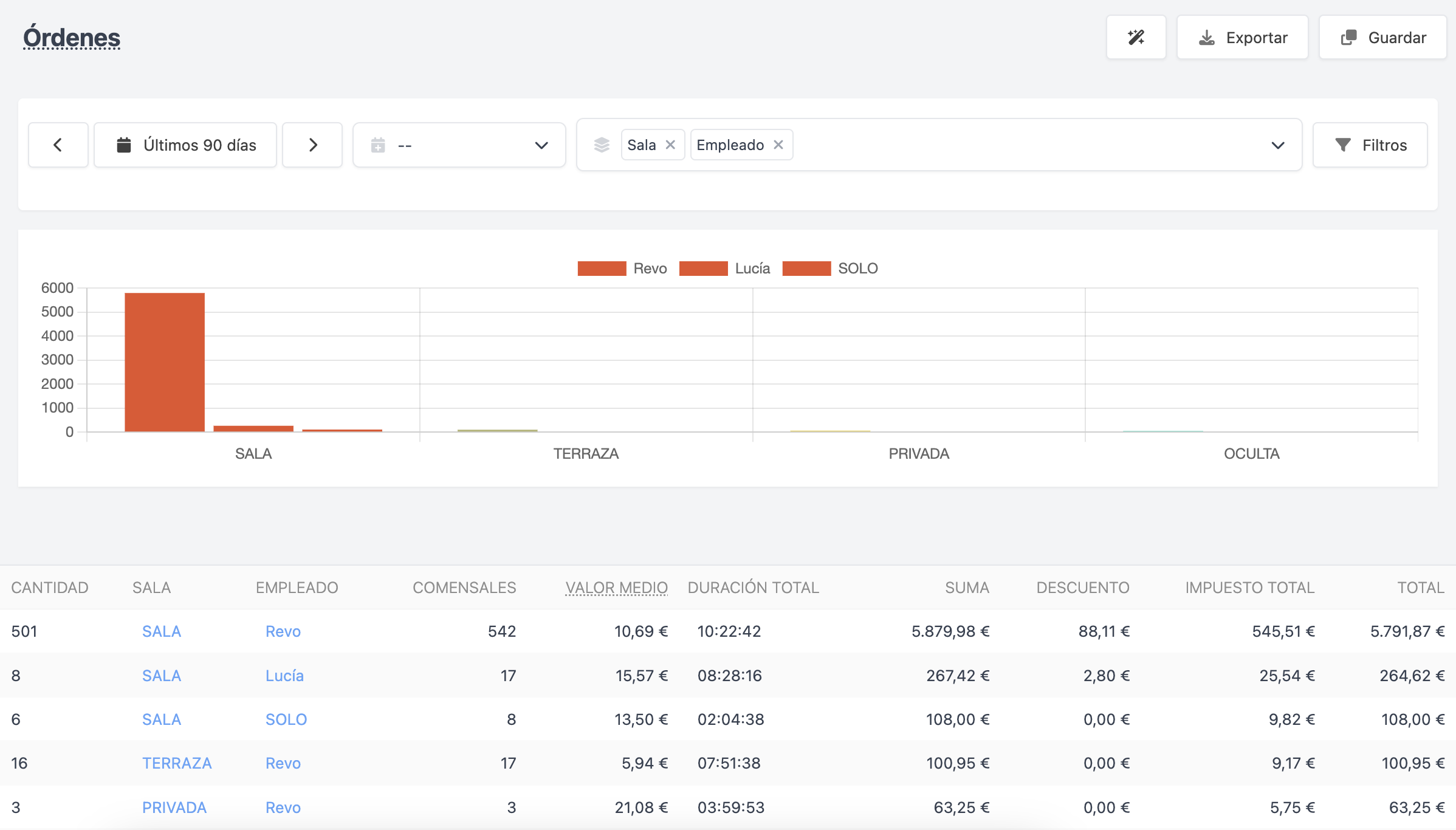
Per agrupar, fes clic a "Agrupar per...", i selecciona els camps disponibles per a cada informe (els camps de data estan sempre disponibles).

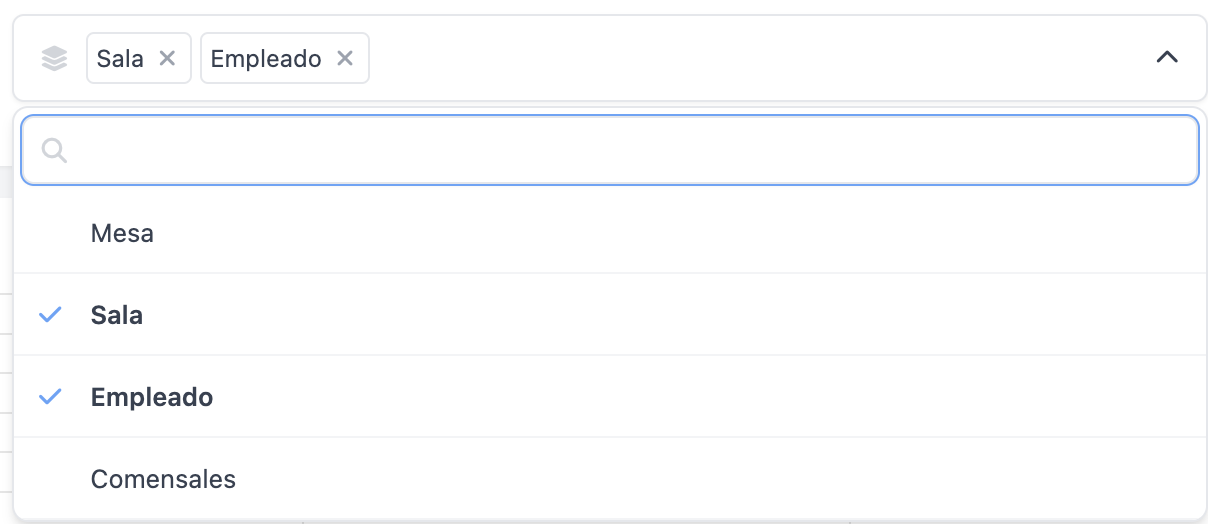
3. Comparar:
Aquesta funció et permet comparar informes entre diferents períodes.
Després d'agrupar, utilitza el botó "Comparar" per seleccionar un altre rang de dates i comparar-lo amb l'original:
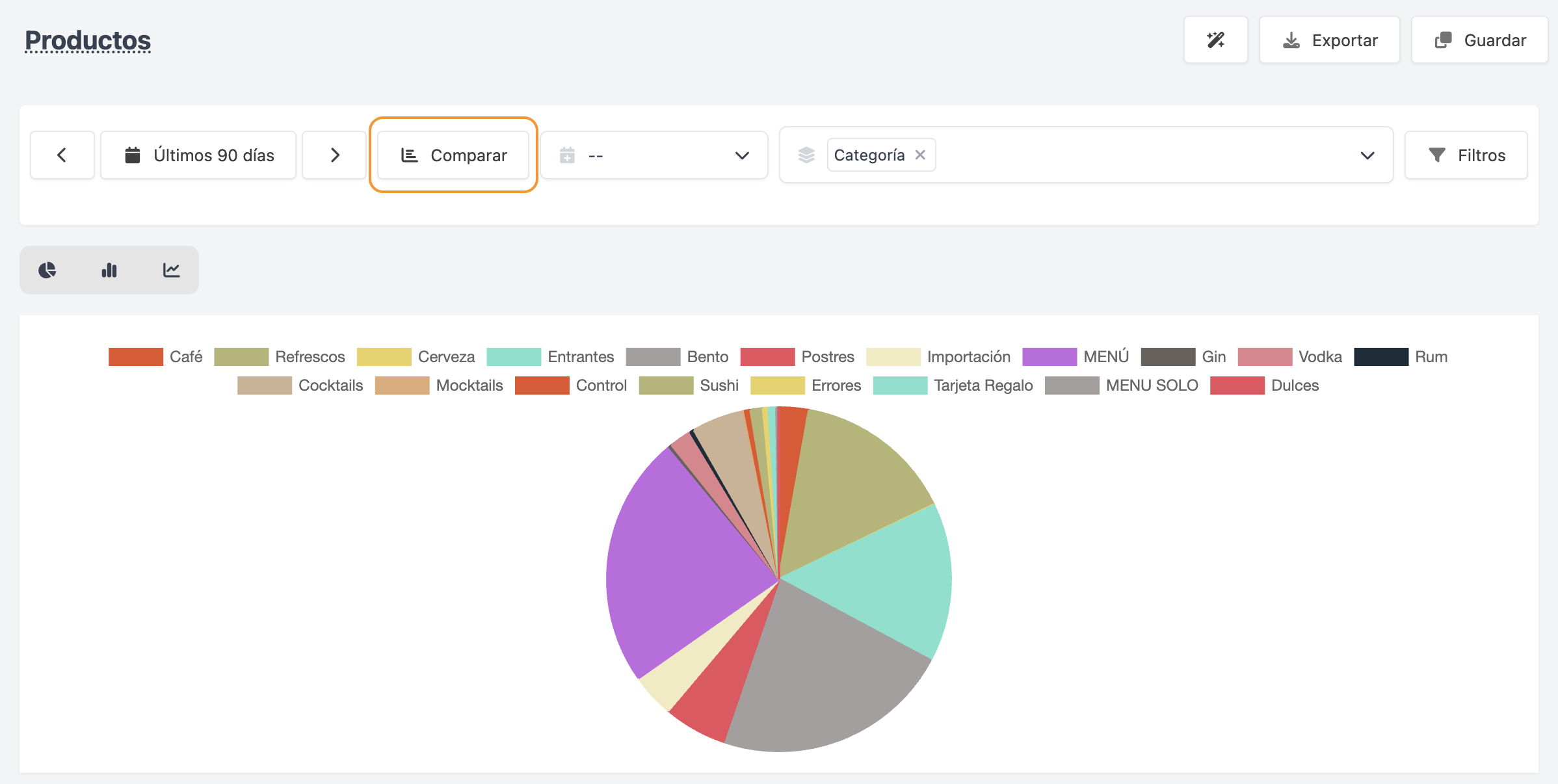
A la següent imatge es mostra un exemple de comparació del llistat de productes del mes actual amb el mes anterior, agrupats per categoria.
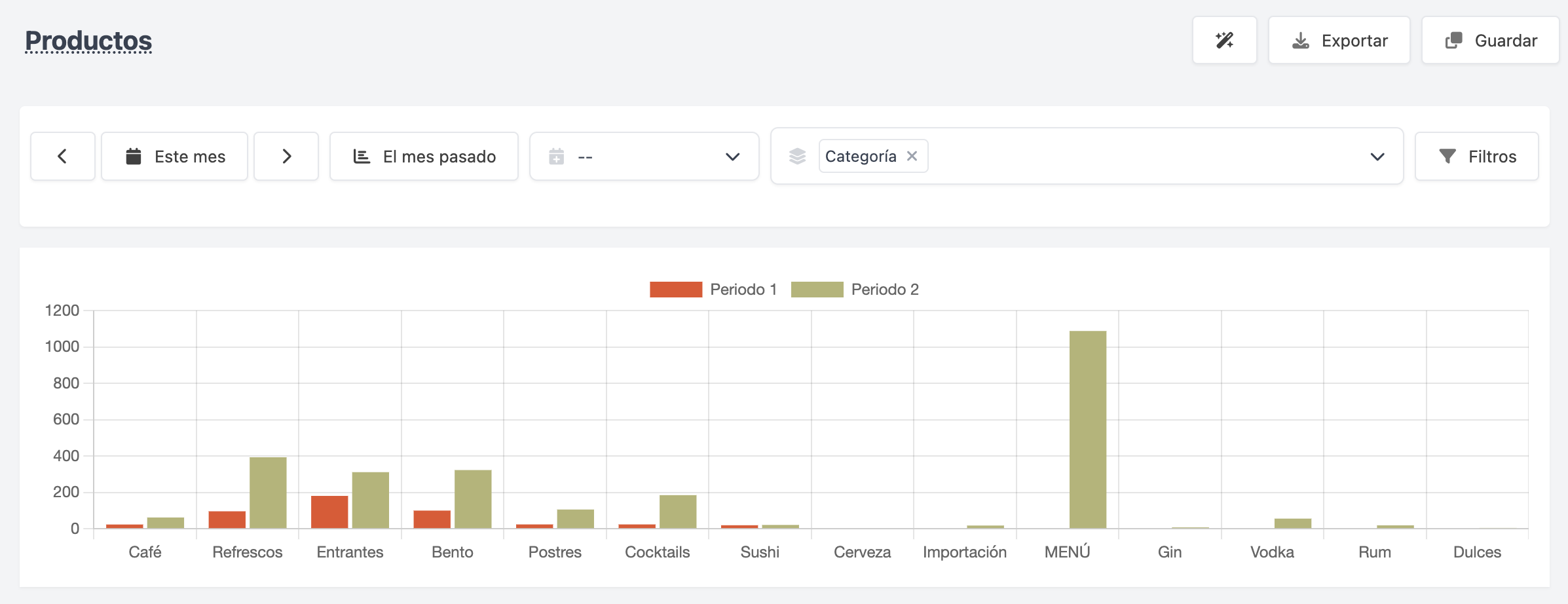
4. Filtres:
Utilitza els filtres per ajustar la informació mostrada a cada llistat. Cada llistat té filtres específics.
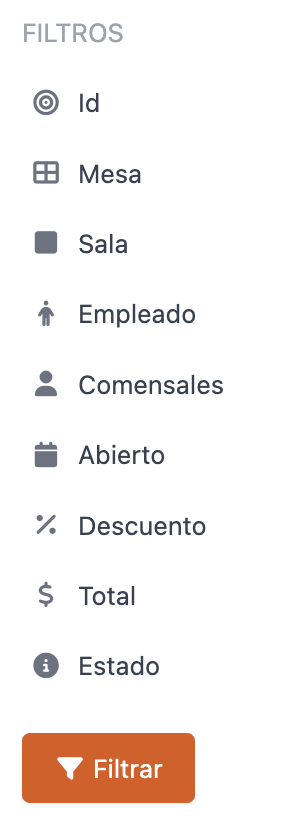
Els tipus de filtres són:
-
Camp obert: Permet buscar qualsevol text o nombre dins del llistat. Per exemple, cercant "35" en el nom del document es mostren totes les factures i albarans que contenen aquest valor.
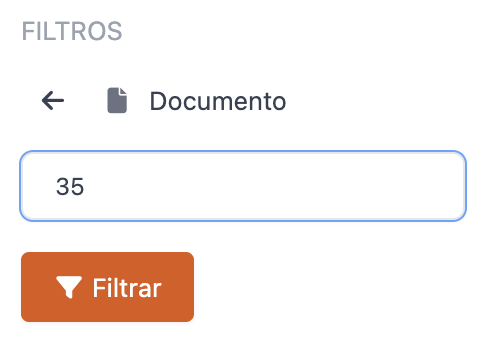
-
Desplegable: Presenta opcions predefinides per seleccionar múltiples valors.

-
Rang d'hores: Defineix un interval horari per visualitzar la informació generada.
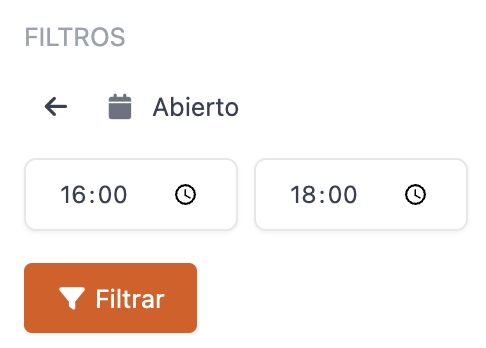
-
Igualtat/desigualtat numèrica: Filtra valors numèrics segons relacions com igual (=), major que (>), major o igual que (=>), menor que (<), menor o igual que (=<) i diferent de (<>). Especifica el valor numèric al segon camp. A la següent imatge filtrem documents amb un total major o igual a 20 €:

També pots filtrar directament alguns camps seleccionant-los en el mateix llistat. A la imatge següent, filtrem l'informe de pagaments per "caixa central".
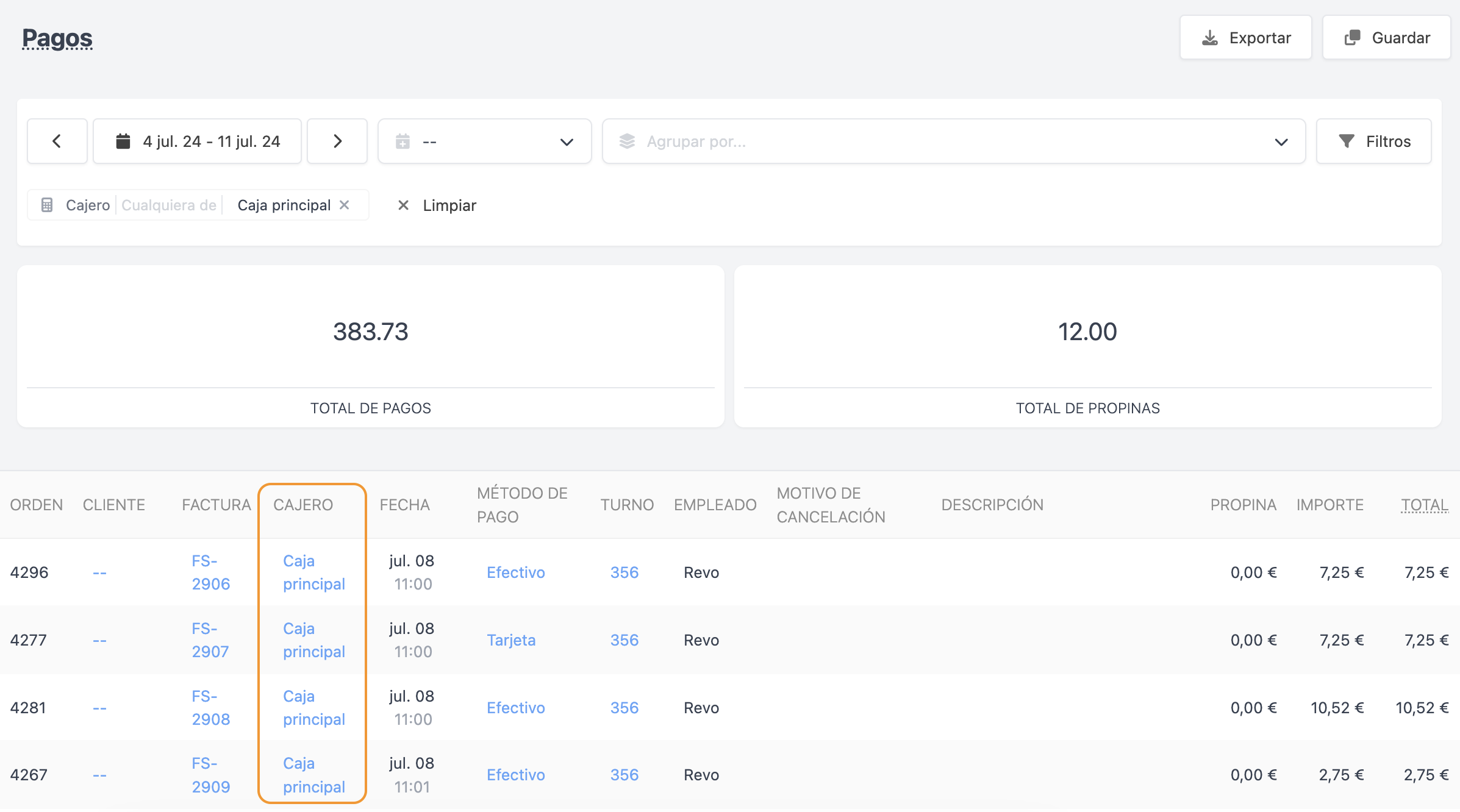
5. Desa els teus llistats personalitzats:
Ara pots desar alguns informes conservant les configuracions personalitzades que hagis aplicat amb les funcionalitats esmentades.
Per crear informes adaptats a les teves necessitats, simplement prem "Desa" a la cantonada superior dreta de la pantalla després d'aplicar els filtres, agrupacions o comparacions que prefereixis:

Aquests informes es desaran a Llistats - LLISTATS PERSONALITZATS. A la següent imatge, observa un llistat personalitzat de devolucions on hem filtrat l'informe de factures per comptador de devolucions:
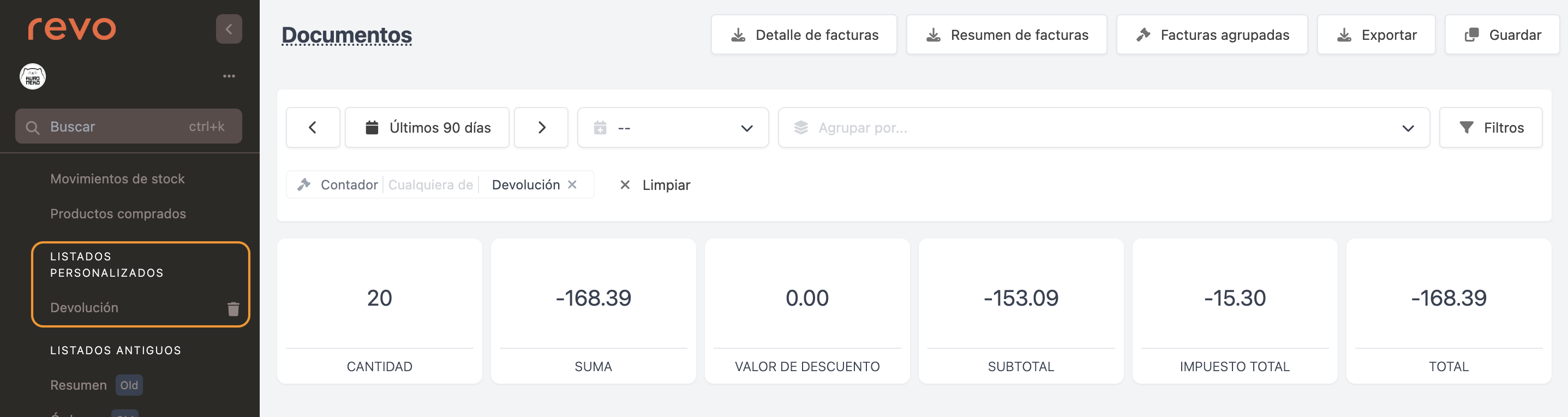
Si desitges eliminar un llistat personalitzat, simplement fes clic a la paperera a la part dreta del llistat a la barra lateral.
6. Exporta:
S'han millorat les exportacions. Encara pots utilitzar el botó "Exportar" per generar un CSV amb el llistat seleccionat, però ara l'exportació es realitzarà en segon pla per gestionar més dades i evitar problemes de sobrecàrrega. Un cop generat l'arxiu, el podràs descarregar des de "TASQUES" a la barra lateral, com es mostra a la següent imatge:
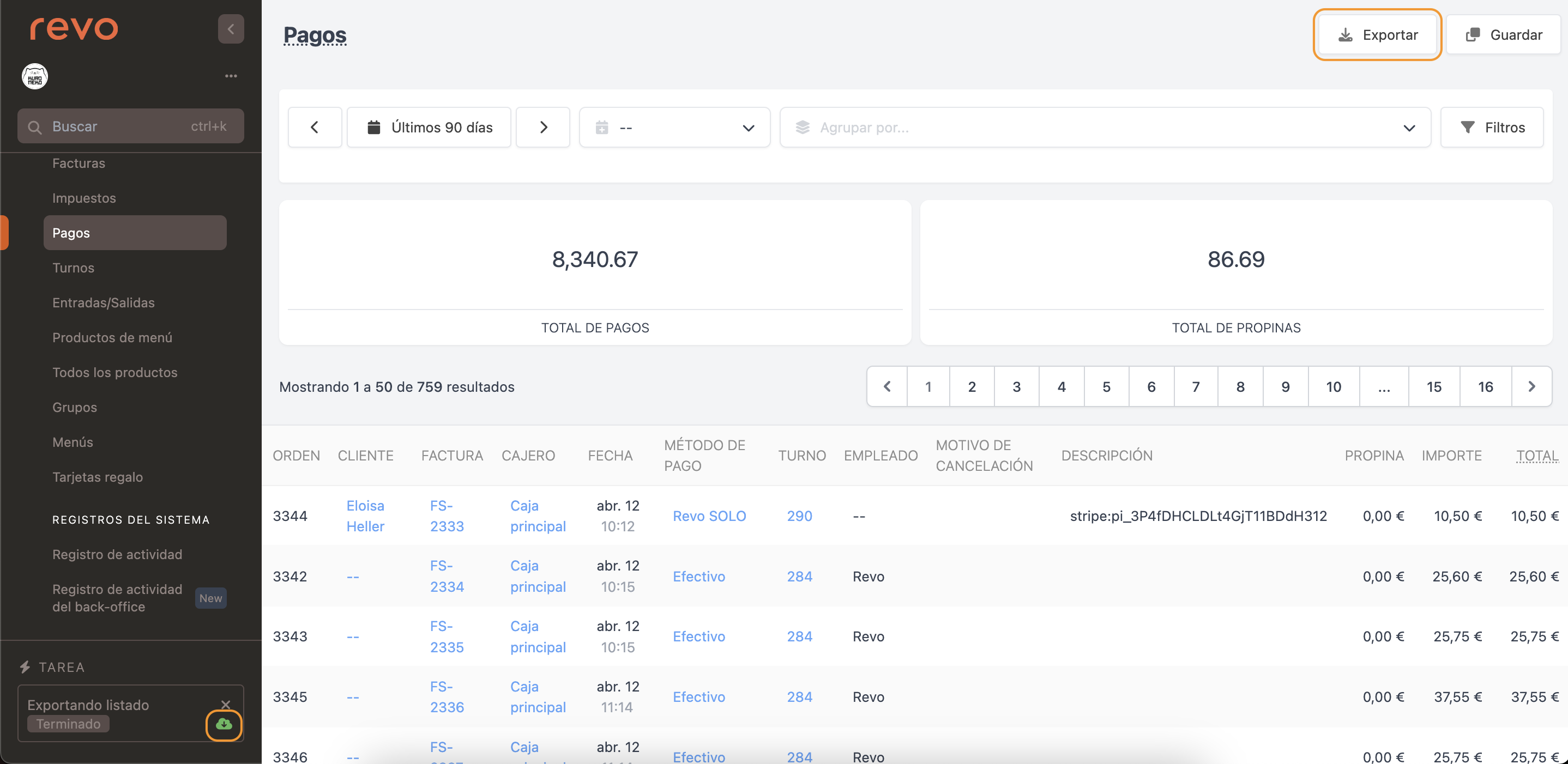
7. Preguntar:
Si prems la podràs fer diferents preguntes a la intel·ligència artificial relacionades amb els informes.
Tingues en compte que és una funcionalitat experimental.